Aiseesoft Data Recovery Review: geweldig of gemiddeld?
5 minuut. lezen
Uitgegeven op
Lees onze openbaarmakingspagina om erachter te komen hoe u MSPoweruser kunt helpen het redactieteam te ondersteunen Lees meer
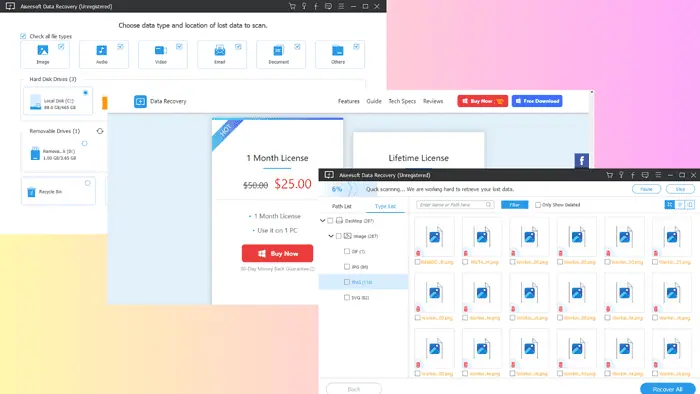
Deze Aiseesoft Data Recovery-recensie helpt u beslissen of dit de juiste tool voor u is.
De app scant uw machine om verloren bestanden te ontdekken en u te helpen deze terug te halen. Het kan afbeeldingen, video's, e-mails en verschillende documenttypen terugbrengen.
Maar presteert het ook zoals bedoeld? En is het je zuurverdiende geld waard? Lees hieronder alles over de functies, klantenondersteuning, prijzen en meer!
Kenmerken
ik testte Aiseesoft Data Recovery's-functies gedurende een week om te zien of ze nuttig genoeg zijn. Ik zal je laten zien wat ik heb gevonden:
Gegevens scannen
Met deze tool kunt u selecteer de bestandstypen die u wilt herstellen voordat u begint met scannen. U kunt de scan ook pauzeren en stoppen en tijdens het proces door de reeds geïdentificeerde inhoud bladeren.
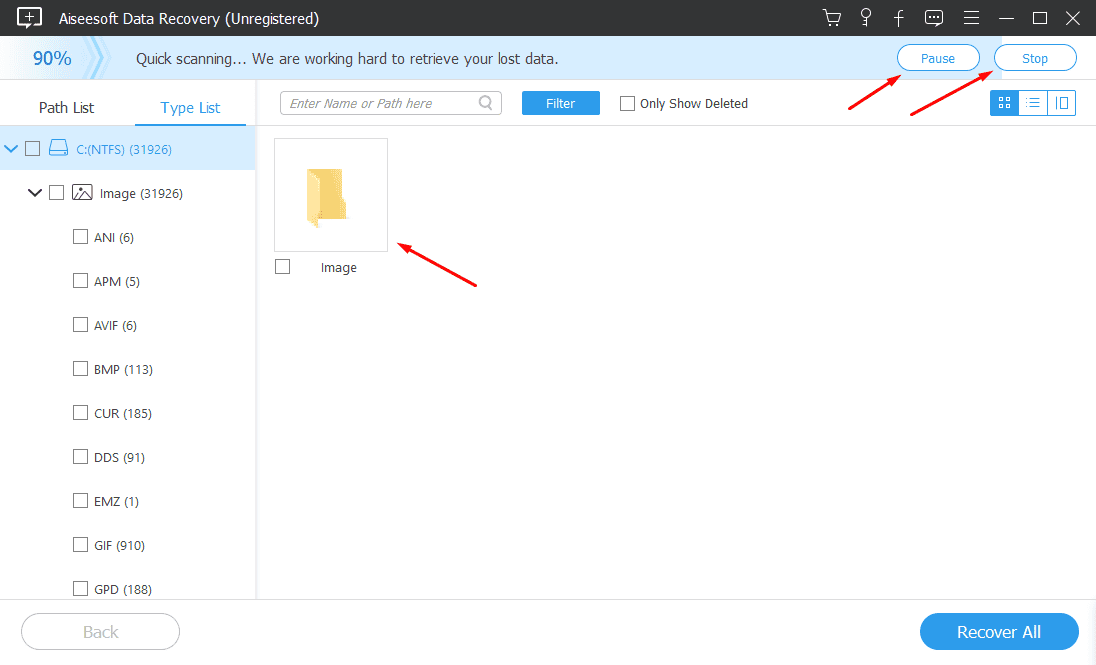
Als de eerste zoekopdracht niet lukt, probeer dan de diepe scan. Het duurt langer, maar graaft dieper.
Je kunt ook het vinkje zetten Toon alleen verwijderd vak om de bestanden te filteren op de bestanden die u zelf hebt verwijderd, in plaats van de tool ook door beschadigde gegevens te laten zoeken.
Ik vond het proces tijdrovend omdat de quick scan een hele tijd duurde 15 minuten om gegevens ter waarde van 50 MB op te halen.
De diepe scan moest ongeveer 3 uur duren om het scannen van 300 GB te voltooien. Andere apps zoals EaseUS Data Recovery Wizard kunnen alleen gegevens tot 2 GB scannen en herstellen.
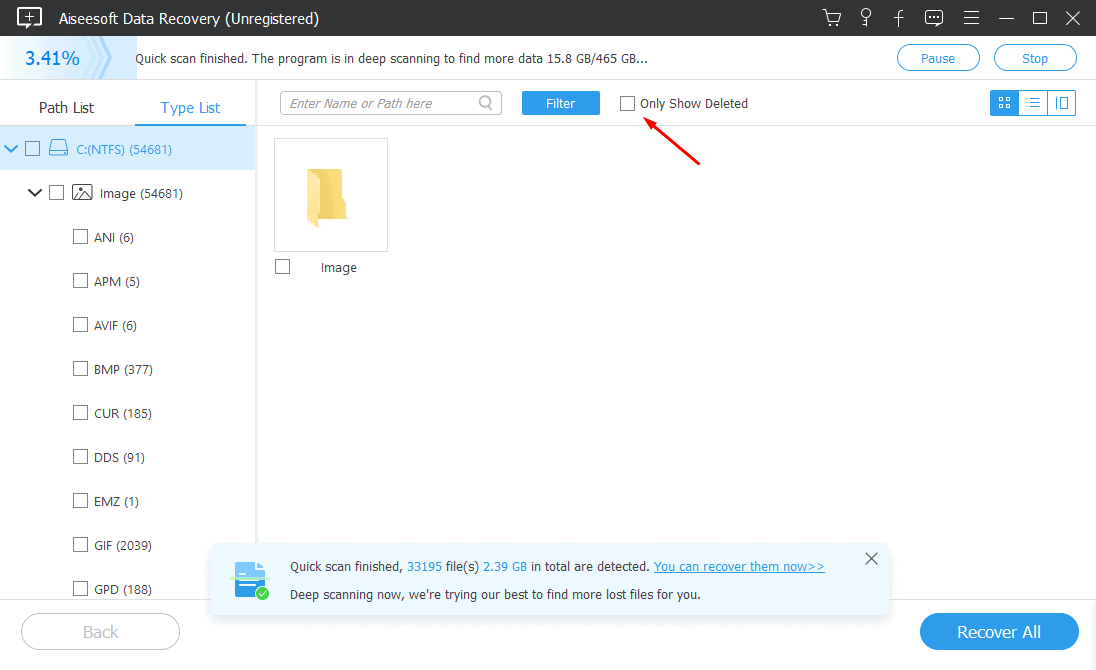
U kunt tijd besparen door het gescande bestand te openen en te controleren of de gegevens die u zocht, zijn hersteld. Vervolgens kunt u het scanproces stoppen.
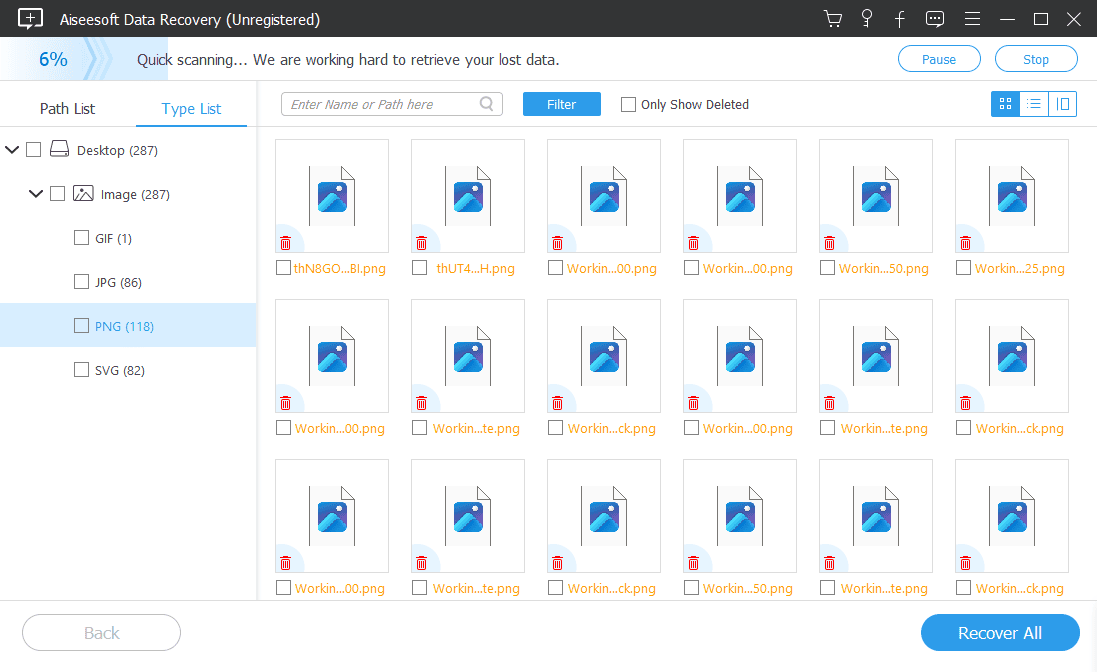
Gegevens herstellen
Met Aiseesoft kunt u gegevens herstellen van elk bestandstype, inclusief foto's, audio, video, e-mails, documenten en meer. U kunt ook de locatie selecteren waar u de gegevens wilt herstellen.
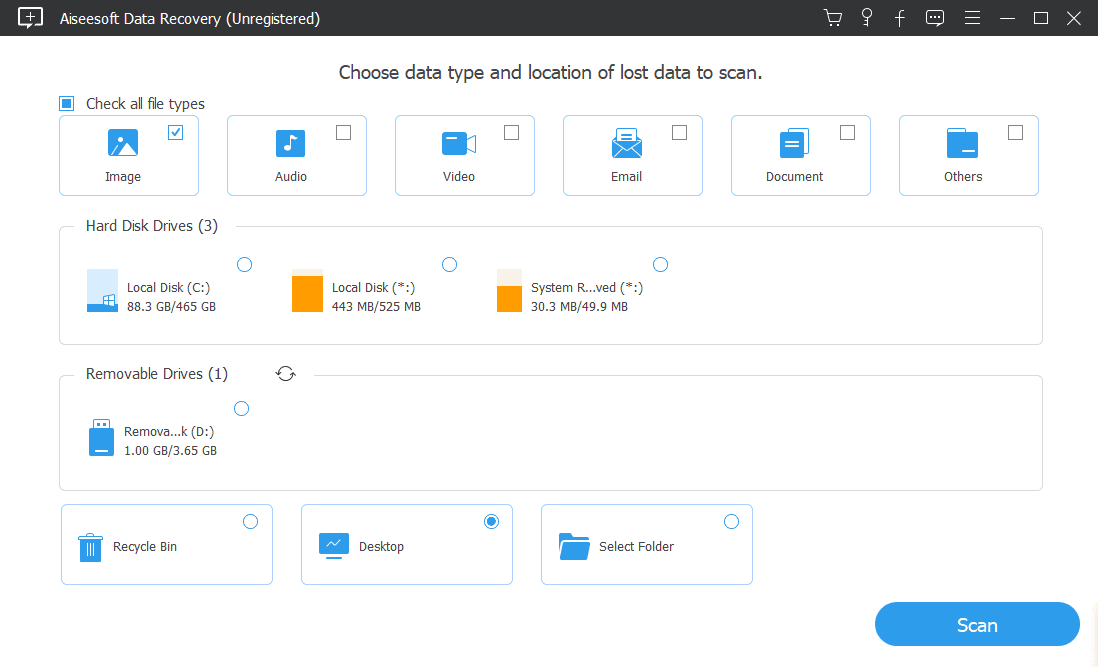
Tijdens het herstelproces staat Aiseesoft u toe dit te doen een voorbeeld van de gegevens bekijken. U kunt op één foto tegelijk klikken en de foto's selecteren die u wilt herstellen en de foto's waarin u niet geïnteresseerd bent, weglaten.
Vanwege deze fout kon ik er echter geen voorbeeld van bekijken Het bestand is onvolledig of beschadigd en kan niet worden bekeken. Ik had dit probleem niet toen ik iCare Data Recovery gebruikte.
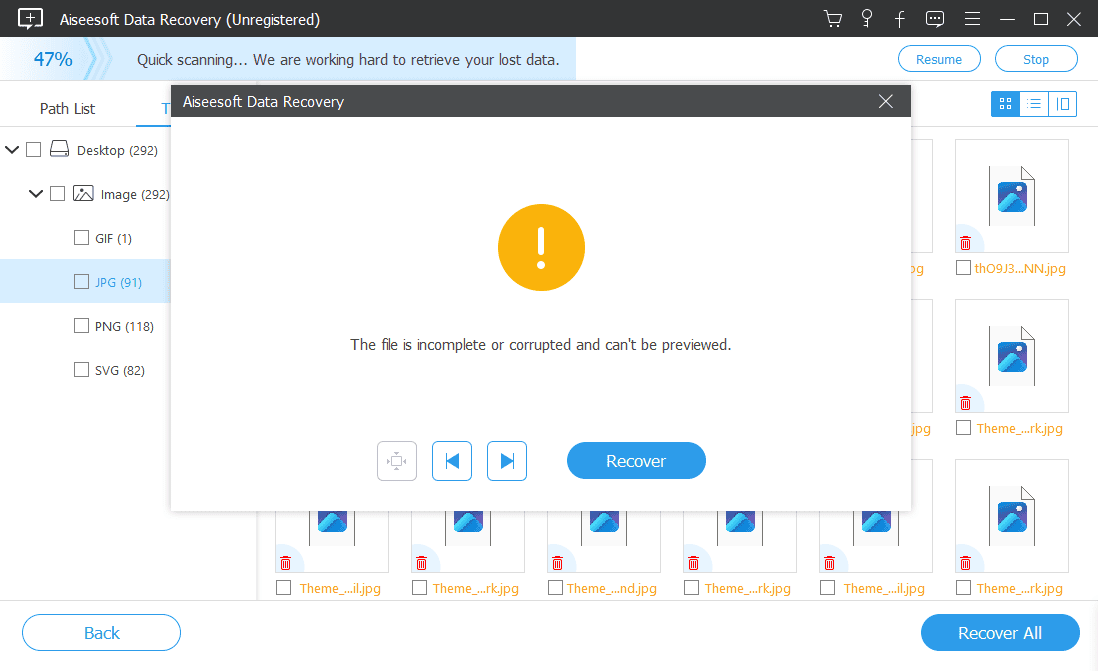
Herstel gegevens van een verwisselbare schijf
Naast uw pc-opslag kunt u ook verloren gegevens van externe opslagstations ophalen. Met Aiseesoft kunt u dat doen kies de bestandstype u wilt herstellen en selecteer een verwisselbaar station dat u wilt scannen.
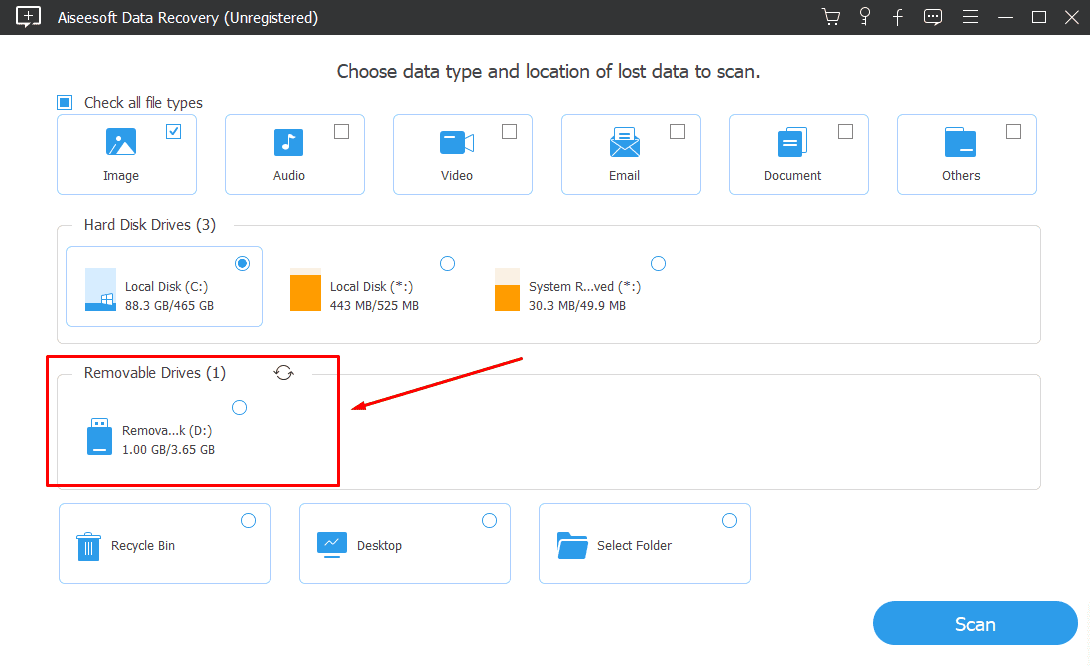
Het duurde ongeveer 4 minuten om afbeeldingen van mijn flashdrive te herstellen.
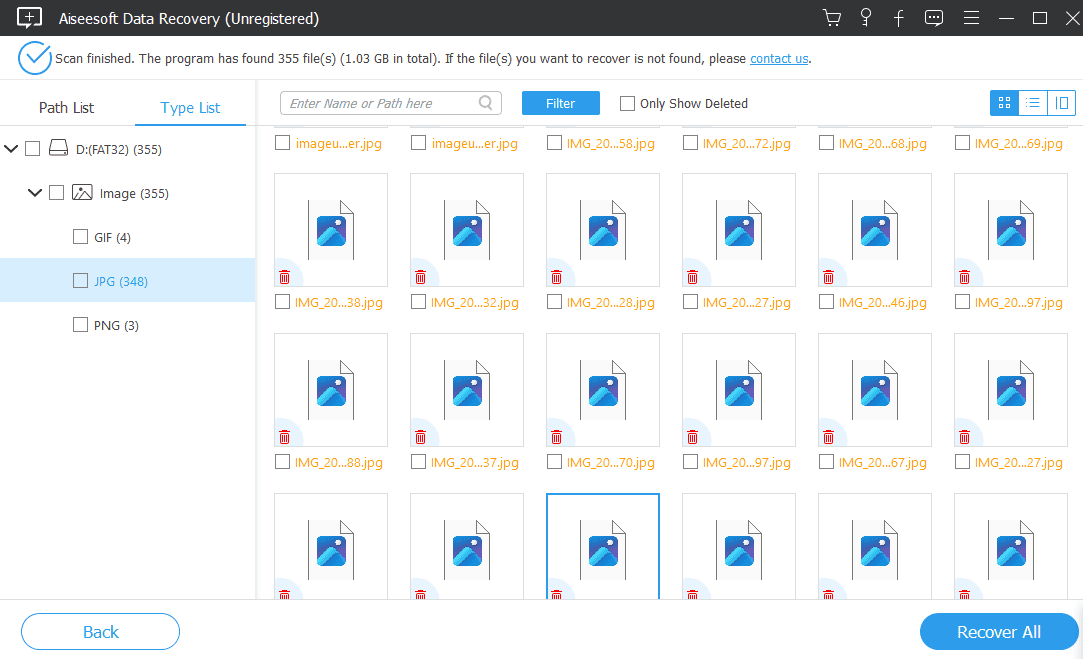
Gegevens filteren
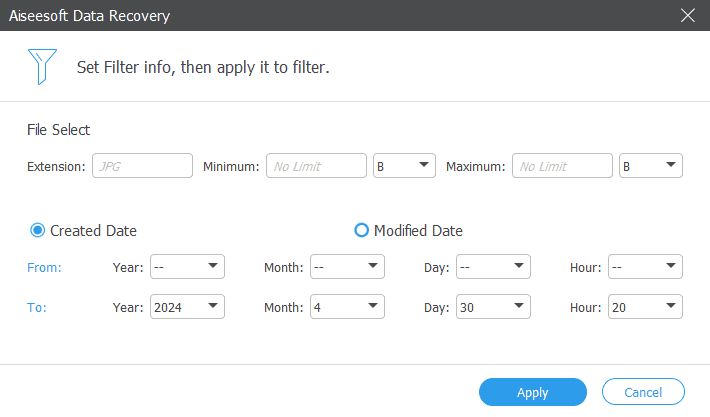
Soms zijn er veel bestanden die u kwijt bent. U kunt het scanproces dus versnellen via de filterfunctionaliteit van Aiseesoft Data Recovery.
Het helpt u bij het instellen van criteria voor inhoud gemaakt of gewijzigd op een specifiek jaar, maand, dag of uur. Je kan ook selecteer het bestand typ om uw zoekopdracht te verfijnen.
Met deze tool kun je oudere gegevens filteren, ook uit 1980. Ik heb gegevens uit 2016 gekozen, aangezien ik het apparaat toen begon te gebruiken.
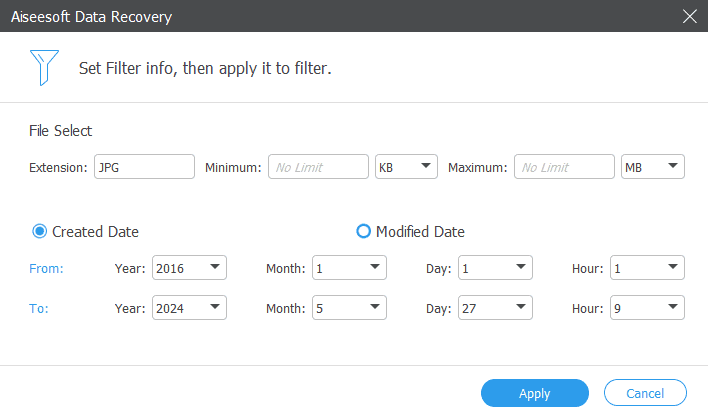
Het ontdekte enkele foto's die ik in 2016 had gemaakt na een snelle scan en herstelde ze zonder problemen. Tijdens het scanproces kon ik ook kiezen welke afbeeldingen ik wilde ophalen.
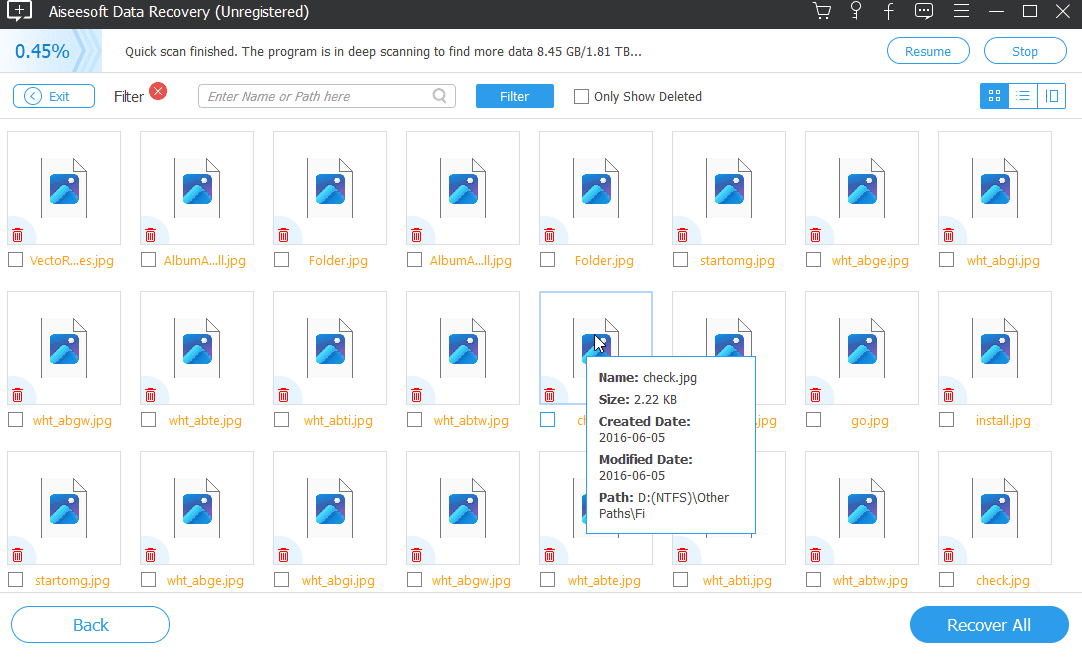
Herstellen uit de Prullenbak
Na bestanden verwijderen vanaf de pc worden ze opgeslagen in de prullenbak. Het is echter mogelijk dat u de prullenbak hebt geleegd, waardoor het moeilijk is om de gegevens te herstellen.
Met Aiseesoft kunt u dat doen haal uw bestanden op, zelfs als ze zijn geweest “permanent” verwijderd. Het werkt op dezelfde manier als Herstel van Windows-bestanden maar Aiseesoft ondersteunt meer Windows-versies.
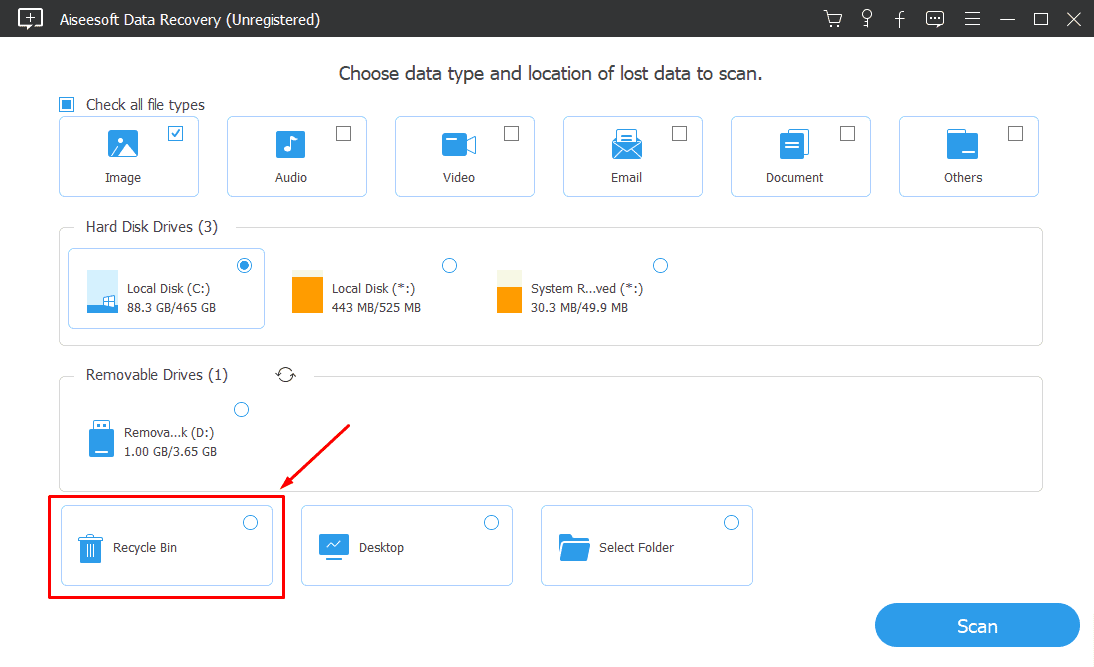
Interface
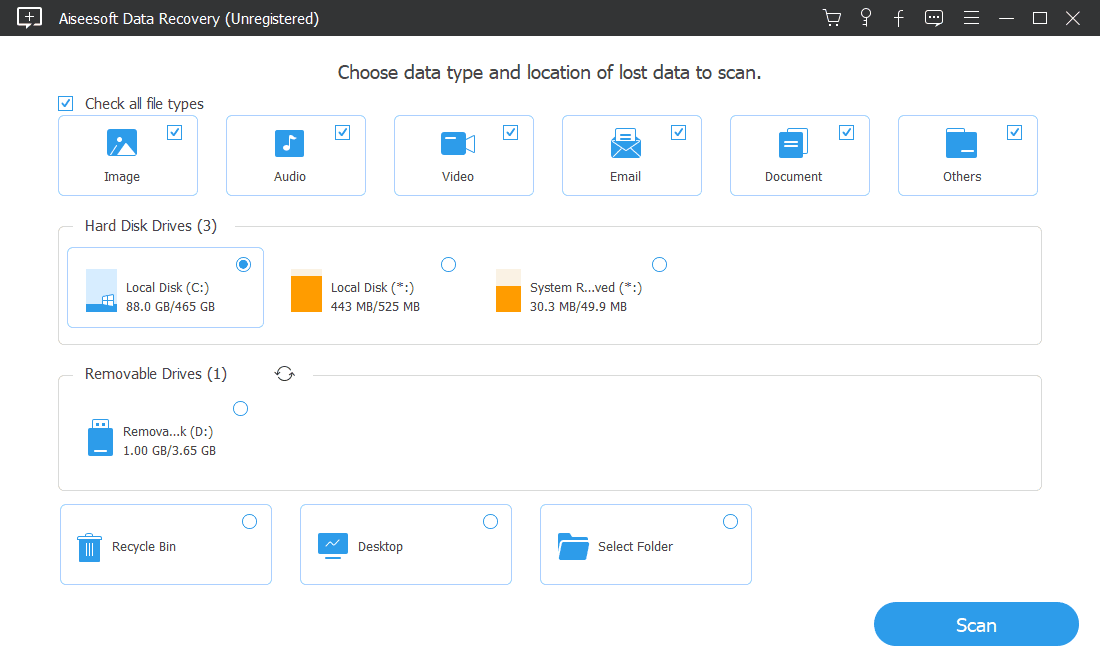
De Aiseesoft Data Recovery-app ziet er netjes uit en is makkelijk in gebruik.
Ik vind het leuk dat elk herstelbaar gegevenstype beschikbaar is op het startscherm en correct is gelabeld. Het is beginnersvriendelijk, omdat u alleen maar een paar vakjes hoeft aan te vinken en op de knop Scannen te klikken.
Meer wordt het doorgaans niet gluten vrij dan dit.
Naast de functies is er ook een hamburgermenu in de rechterbovenhoek waar u toegang heeft tot verschillende instellingen, zoals taal, weergaveschaling, ondersteuning, updates en meer.
Klantenservice
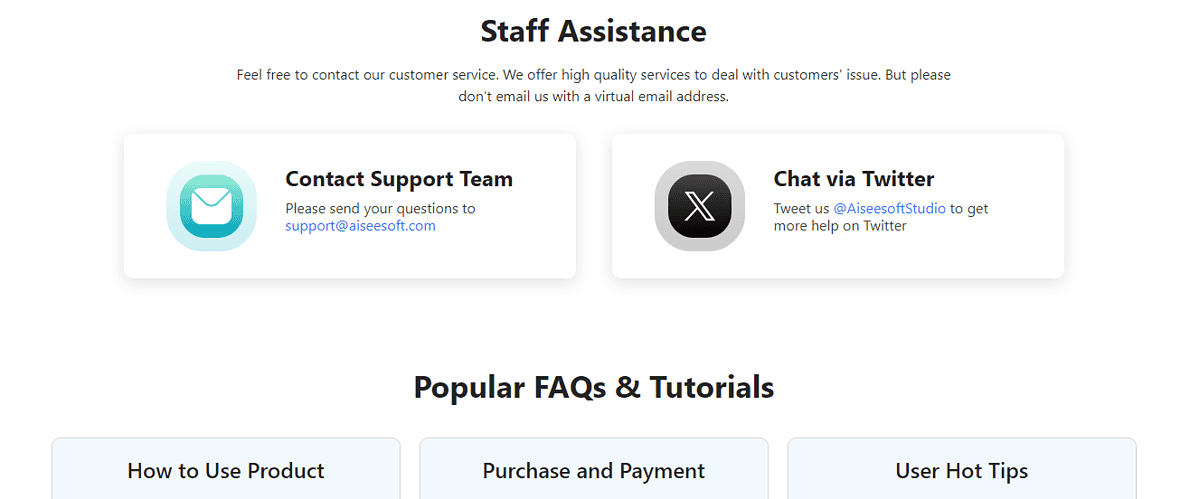
Wat betreft ondersteuning heeft Aiseesoft Data Recovery Veelgestelde vragen, e-mail en Twitter (X)-chat.
Het kan nuttig zijn om de veelgestelde vragen door te nemen, maar ze hebben geen betrekking op het probleem dat ik ondervond. Dus nam ik contact op met de ondersteuning via e-mail en kreeg na een uur antwoord. Dat is een behoorlijk solide responstijd en de vertegenwoordiger was behulpzaam.
Prijs
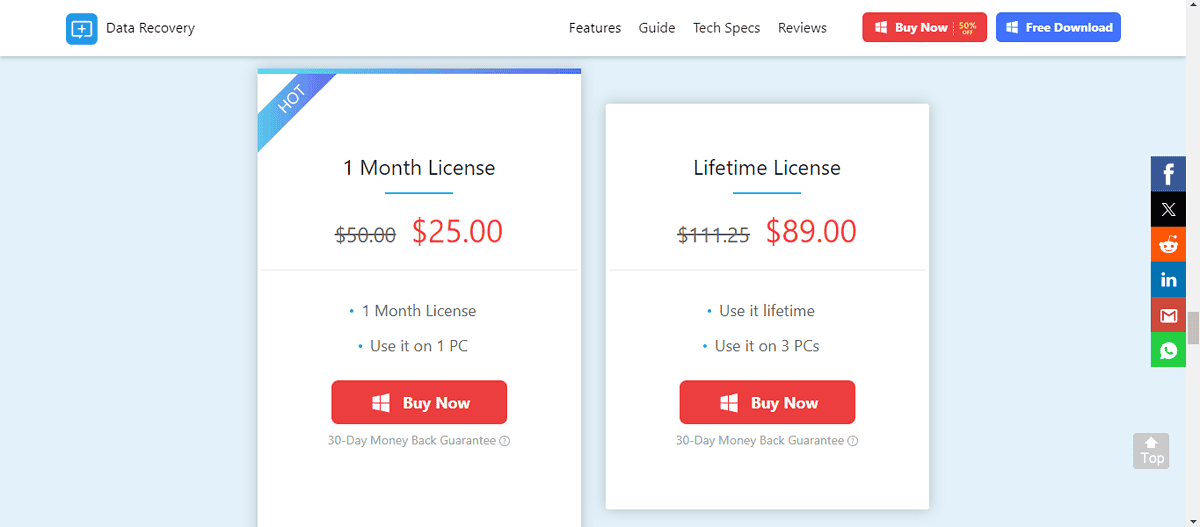
Aiseesoft Data Recovery biedt twee betaalde abonnementen.
1-maandlicentie - $ 25 / maand – Ondersteunt 1 pc.
Lifetime-licentie - $ 89 als eenmalige betaling – Ondersteunt 3 pc's.
Beide abonnementen bieden dezelfde functionaliteiten. Er is ook een gratis versie, maar hiermee kunt u uw apparaat alleen scannen op verloren bestanden zonder ze daadwerkelijk te herstellen.
Als u ten slotte de software aanschaft, maar niet tevreden bent, is er een 30 dagen geld-terug-garantiebeleid.
Aiseesoft-gegevensherstel – oordeel
Aiseesoft Data Recovery is een capabele en gebruiksvriendelijke tool. De functies doen hun werk naar behoren en de interface is beginnersvriendelijk.
Het scannen van uw apparaat kan echter tijdrovend zijn, dus het is een goed idee om enkele filters toe te passen voordat u begint. Bovendien kon ik sommige van mijn verloren bestanden niet terughalen vanwege corruptie, maar dat is het geval met de meeste vergelijkbare apps.
Het enige echte probleem dat ik heb met de software is de prijs, die hoog is in vergelijking met andere hulpprogramma's voor gegevensherstel op de markt.
Dus, raad ik Aiseesoft Data Recovery aan? Ja. Ga jij hem uitproberen na het lezen van deze review? Laat het me weten in de reacties!









Gebruikersforum
0 berichten